برای داشتن یک کپی با کیفیت، کاربران دستگاه های کپی به تنظیم رنگ این دستگاه ها نیاز دارند. در واقع برای این که در یک کپی تمام جزئیات به خوبی مشخص باشد و متن ها کاملا قابل خواندن و واضح باشند، باید تنظیمات رنگ در فتوکپی مورد نظر به صورت دقیق انجام شده باشد. برای تنظیم رنگ دستگاه کپی باید چند مرحله را به صورت دقیق و پشت سر هم دنبال کرد تا بتوان رنگ دستگاه را روی با کیفیت ترین حالت تنظیم کرد. این تنظیم نبودن رنگ در دستگاه کپی می تواند مشکلات مختلفی را به همراه داشته باشد که مهم ترین آن ها کم رنگ بودن کپی یا پررنگ بودن بیش از حد آن است. البته ممکن است همیشه مشکل از به هم خوردن تنظیمات رنگ دستگاه نباشد و ایراد های دیگری مانند مشکلات کارتریج موجب کاهش کیفیت چاپ شده باشد. در این صورت می توانید از سرویس های شارژ کارتریج در محل کمک گرفته و مشکل بی کیفیتی چاپ را برطرف کنید. با این حال در این جا با ما همراه باشید تا مرحله به مرحله تنظیم رنگ دستگاه کپی را آموزش دهیم.
مشکلات ایجاد شده در صورت تنظیم نبودن رنگ در دستگاه کپی
پیش از این که مراحل تنظیم رنگ دستگاه کپی را آموزش دهیم باید ببینیم که چه زمانی به انجام و اعمال تغییر در تنظیمات رنگ در فتوکپی نیاز است. رنگ در دستگاه های کپی یکی از مهم ترین مولفه ها است، چرا که عملکرد دستگاه کپی بر اساس روش الکتروفتوگرافی است. در نتیجه هم در کپی های رنگی و هم در کپی های سیاه و سفید در صورت تنظیم نبودن رنگ مشکلاتی از جمله چاپ کم رنگ، چاپ های بسیار تیره یا بسیار روشن، چاپ خاکستری و مواردی از این دست مشاهده می شود. معمولا در اثر انجام تنظیمات اشتباه در دستگاه کپی یا دستکاری تنظیمات و به هم زدن توازن کنترل تراکم دستگاه و از همه مهم تر به دلیل کثیف بودن دستگاه کپی، تنظیمات و کیفیت رنگ به هم می ریزد و به دنبال آن کیفیت چاپ نیز به شدت کم می شود. در این مواقع است که کاربران به تنظیم رنگ دستگاه کپی خود نیاز خواهند داشت.

مراحل تنظیم رنگ دستگاه کپی
برای این کار ابتدا باید برخی گزینه های دیگر را بررسی و در صورتی که از آن ها خیال تان راحت شد دست به اعمال یک سری تغییرات در تنظیمات رنگ در فتوکپی مورد نظر بزنید. در قدم اول کارتریج را بررسی کنید و مطمئن شوید شرایط جوهر یا تونر آن نرمال است و کارتریج نیاز به شارژ یا تعویض ندارد. بعد از آن هم دستگاه کاملا تمیز است و شیشه کپی یا سایر قطعات با گرد و غبار و تونر آلوده و کثیف نشده اند. اگر همه چیز نرمال بود، حالا نوبت به تنظیم رنگ دستگاه کپی می رسد که به هیچ عنوان کار دشواری نیست و با چند مرحله ساده می توان آن را انجام داد. مراحلی که در ادامه توضیح می دهیم را به دقت دنبال کنید تا مراحل تنظیم کردن رنگ دستگاه کپی مورد نظر را با موفقیت انجام دهید.
کیفیت چاپ را بررسی کنید
برای این که تنظیمات رنگ در فتوکپی را به درستی تغییر یا تنظیم کنید، باید ابتدا در بخش منوی دستگاه کیفیت را بررسی کنید. در بین گزینه هایی که در بخش منو مشاهده می کنید، گزینه Ink را انتخاب و بعد از آن گزینه Test Print را انتخاب کنید. در ادامه با زدن دکمه Ok مراحل لازم را دنبال کنید و در ادامه با انتخاب گزینه Print Quality و زدن دکمه color Start، به دستگاه اجازه دهید شروع به چاپ کردن کند. در این جا مشخص می شود که کیفیت چاپ به چه شکل است و به چه تنظیماتی نیاز است. در صورت بی کیفیت بودن چاپ به هر نحوی، برای تنظیم رنگ دستگاه کپی باید تنظیماتی که در ادامه توضیح می دهیم را تغییر دهید.
اعمال تغییرات لازم در کیفیت رنگ دستگاه
در قدم بعدی به منظور تنظیم رنگ دستگاه کپی باید کیفیت رنگ را در دستگاه تغییر داد و آن را روی بهترین و با کیفیت ترین حالت تنظیم کرد. برای دسترسی به منوی تغییر کیفیت رنگ دستگاه کپی باید به منوی تنظیمات پیشرفته یا Advanced setting دسترسی پیدا کرد. در این جا باید میزان شفافیت و شدت رنگ را متناسب با نیاز و آن چه که در نظر شماست تغییر داده و کم و زیاد کنید. از گزینه های مختلفی مانند Brightness، Color Balance، کنتراست و نوع و سطح رنگ دستگاه می توانید برای تنظیم کیفیت رنگ چاپ استفاده کنید. این گزینه ها به شفاف تر شدن، روشن تر شدن یا تیره تر شدن چاپ کمک می کنند. در هر مرحله تغییراتی که برای اعمال تنظیمات رنگ در فتوکپی دنبال می کنید بهتر است با یک کپی به عنوان تست، کیفیت آن را بررسی کنید.
اعمال تغییرات در تراکم رنگ دستگاه کپی
بخش دیگری که در تنظیم رنگ دستگاه کپی اهمیت دارد، اعمال تغییرات لازم در تراکم رنگ دستگاه است. این بخش هم در میزان روشنایی یا تاریک بودن صفحه چاپ شده موثر است. برای تنظیم میزان روشنایی و تاریکی صفحه چاپ شده باید میزان تراکم رنگی دستگاه را تنظیم کرد. دسترسی به تنظیمات این بخش بستگی به نوع و مدل دستگاه دارد. با ورود به صفحه تنظیم تراکم دستگاه کپی یا Adjusting Density می توان به بهترین حالت ممکن دست پیدا کرد. با کم و زیاد کردن این بخش و زدن دکمه Apply، می توان میزان تراکم رنگ صفحه را مشخص کرد تا در نهایت کیفیت رنگ به خوبی تنظیم شود.
تنظیمات رنگ تراکم پس زمینه دستگاه کپی
یکی دیگر از تغییراتی که می توان در تنظیمات رنگ در فتوکپی اعمال کرد و کیفیت چاپ را بهبود بخشید، تغییراتی است که در رنگ تراکم پس زمینه دستگاه اعمال می شود. این تنظیمات می تواند به خوبی به رفع مشکل تیرگی یا روشنی بیش از حد چاپ کمک کند. برای تغییر این تنظیمات باید به منوی زیر دسترسی پیدا کرد:
Copy > Density > Background > Background: Manual > Adjust the background color > Apply
با ورود به این صفحه می توان میزان تراکم رنگ پس زمینه را کم و زیاد کرد و با زدن دکمه Apply کیفیت و وضوح چاپ را بررسی کرد. این تغییرات را باید تا زمان دسترسی به ایده آل ترین و با کیفیت ترین تنظیمات رنگی ادامه داد. تنظیم رنگ پس زمینه تاثیر زیادی در کیفیت تنظیم رنگ دستگاه کپی خواهد داشت.
نکات مهم تاثیر گذار در کیفیت رنگ دستگاه کپی
علاوه بر تنظیم رنگ دستگاه کپی برخی موارد دیگر هم می توانند به بهبود کیفیت چاپ و رنگ کپی کمک کند. مهم ترین آن همان طور که پیش از این نیز گفته شد، کیفیت کارتریج و تونر است. علاوه بر این که سطح این مواد مصرفی باید مطلوب باشد، استفاده از موادی با کیفیت بالا و مرغوب هم می تواند روی بهتر شدن کیفیت چاپ تاثیر داشته باشد. علاوه بر این باید به کیفیت و نوع کاغذی که برای چاپ استفاده می کنید هم توجه کرده و بهترین و مناسب ترین گزینه را استفاده کنید. انتخاب کاغذی که ضخامت و بافت مناسبی با مدل دستگاه کپی مورد نظر دارد، می تواند روی کیفیت رنگ و چاپ تاثیر بگذارد. خود دستگاه کپی و کیفیتی که دارد هم بی تاثیر نیست. برای این منظور می توانید به مقاله بهترین دستگاه های کپی 2021 مراجعه کنید.
در نهایت اگر برای دستگاه کپی مشکلی به وجود آمد و نیاز به تعمیرات تخصصی فتوکپی وجود داشت، بهتر است به مراکز معتبر تعمیر و سرویس دستگاه های کپی مانند مرکز تخصصی آنلاین زود کمک مراجعه کرده و از سرویس های تعمیردر محل این مرکز بهره مند شوید.
نظر خود را بنویسید

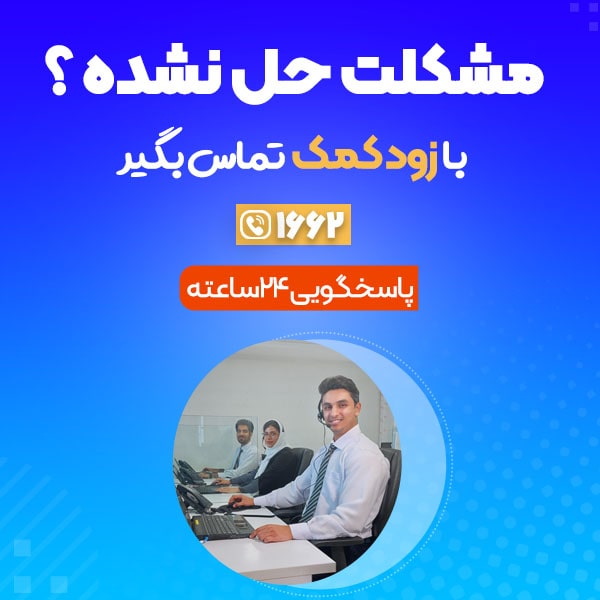

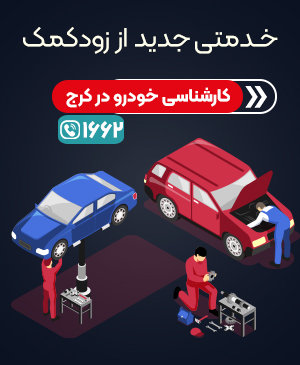


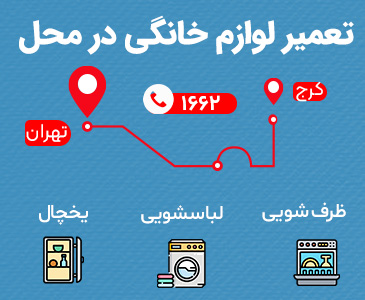
 معرفی بهترین دستگاه های کپی ۲۰۲۱
معرفی بهترین دستگاه های کپی ۲۰۲۱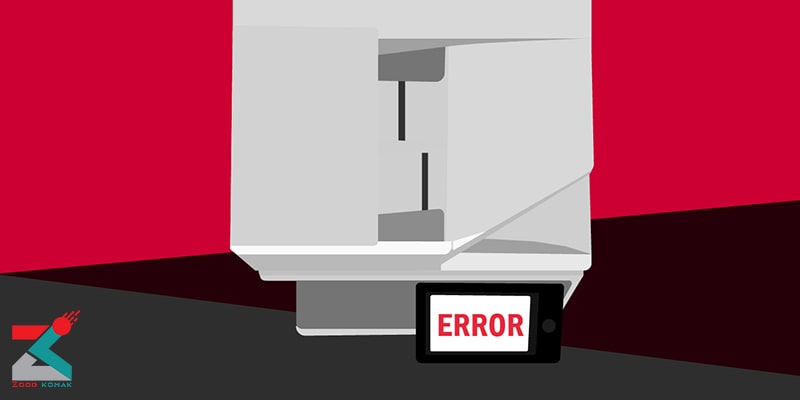 معرفی رایج ترین ارور های دستگاه کپی شارپ
معرفی رایج ترین ارور های دستگاه کپی شارپ  آموزش ریست دستگاه کپی
آموزش ریست دستگاه کپی